电脑开机慢,有不少同学有这个体会,按下开机键等了半天,电脑还在系统进入的界面来回滚动 。等到进了桌面,鼠标又滚圈圈,半天没反应,分分钟有砸了电脑的冲动 。
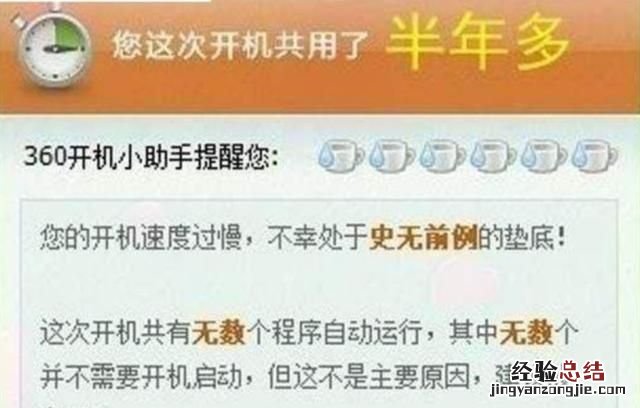
开机慢有很多方面的原因,这里列举一些,根据你的电脑情况对照一下,看是否能够解决 。
BIOS自检时间长
开机的时候,主板会加载bios程序,自动检测各个硬件的工作是否正常 , 检测结束后听到“滴”的一声,才算检测正常 , 开始加载系统 。
bios自检时间过长 , 这个原因很复杂,你可以设置取消自检,加快开机速度 。没一个主板的设置方法都不太一样,你可以自己搜索如何设置 。如果设置无效或出错,可以把电脑完全断电,取出CMOS电池,等待片刻后再装回去 , bios就恢复成基础设了 。

或者你去主板官网去查看,自己主板是否有新的bios升级文件 。主板会有一些奇奇怪怪的小问题 , 通过升级主板bios都会得到解决 。
电脑配置太低
配置的高低没有严格标准,但是性能不高的电脑确实加载系统很慢,你没有上传出来你的具体配置,我也无从判断 。一般来说 , CPU是双核一下 , 内存2G以下,硬盘是机械盘,这配置就算是很低,开机一定会很慢 。如果你的电脑符合这情况 , 可以尝试进行升级,因为没有你的配置,升级的方法就不再讲述了 。
这里要说一下,如果电脑不太老 , 你可以升级一个固态硬盘,这东西是老电脑提速的神器 。你可以去我的主页,有一篇讲固态盘和机械盘速度对比的文章 。一般旧电脑仅支持SATA接口,你可以买一个同接口的固态盘,容量120G就行 。如果你不会装系统,可以要求卖家给你做好系统,装进电脑后把固态盘设置第一启动,电脑会自动进入系统安装界面,安装完成后就进入桌面了 。

你可以把常用的程序也装在固态盘,原来的硬盘放文档 。使用固态盘的电脑无论在开机速度,还是日常使用,都有极大的速度提升 。
系统臃肿,开机启动程序过多
到这你你可能会有疑问,电脑是近几年配的,也有固态硬盘,为什呢还是这么慢?这除了硬件还和软件有关 。
Windows系统本身就非常大,在使用过程中又会不断生成无效的文件,有心的同学会发现系统的体积越来越大,C盘的可用容量不断减?。踔劣械亩伎斐怕?。
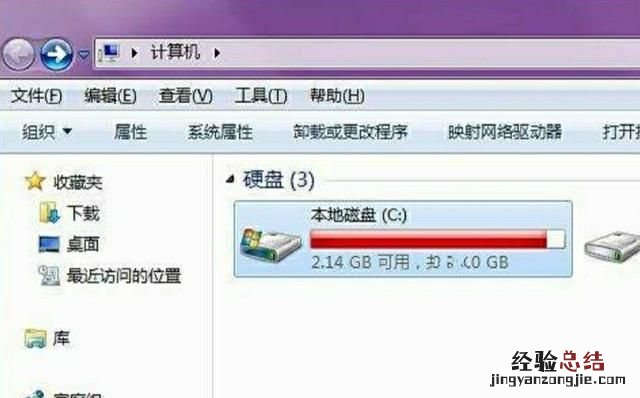
特别是固态硬盘,如果存满的话会有很严重的掉速 , 寿命也会缩短 。
还有现在的软件特别流氓,默认都是开机自启 。自启软件太多,即使你进入了桌面 , 电脑也反应特别慢,直到软件全部加载完成 。如果配置不高,甚至一开机就会把你的内存占满了 。
使用电脑久了,遇到常见的问题也就多了,电脑开机速慢 是现在比较常见的问题,有什么好的方法来解决电脑开机慢的原因,那么安装系统小编下面的教程来告诉大家,解决你们现在的问题 。
1:我们先来最简单的;某些卸载软件或者垃圾文件让电脑开机的时候加载负重,导致开机速度减慢;所以我们定期磁盘碎片清理是有利于加快开机的速度 。
进入计算机,右键要清理的硬盘 , 出现菜单栏点击“属性”;
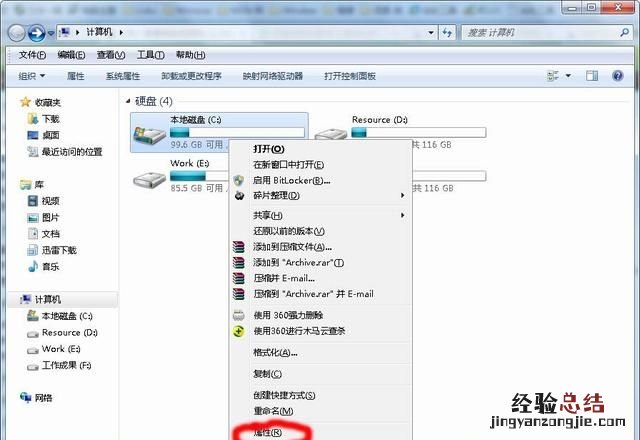
弹出的对话框,点击“磁盘清理” 。
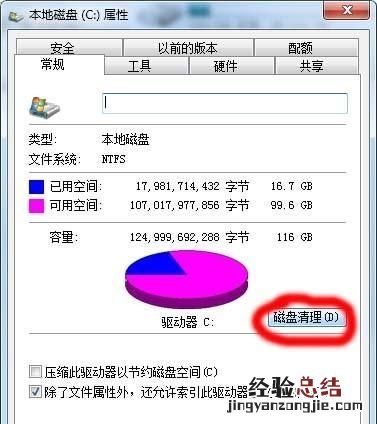
弹窗磁盘清理的选项框 , 选择你要清理的选项,点击“确定” , 自动开始磁盘清理 。
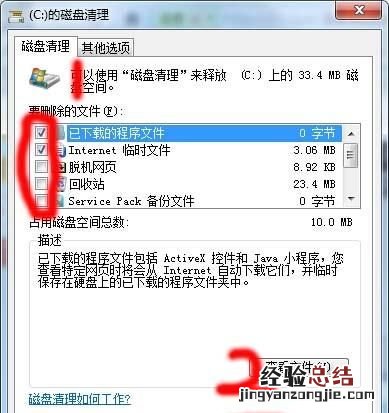
2:计算机的启动都是从C盘进行启动,软件或者程序过多就会导致开机速度慢;所以计算机桌面不要放过多垃圾文件和程序,软件最好不要装在c盘;很多朋友的桌面,不是图标多就是快捷方式,造成计算机每次开机都要加载一遍,,如果C盘的软件过多,内存空间变小了开机自然就变慢 。
3:电脑使用时间长了,没有定期去清理机箱内部的灰尘,导致硬件这些让灰尘加速老化 , 让硬件运行迟钝缓慢;不及时清理散热风扇造成主板温度过高甚至卡死,就容易损坏电脑,一些硬件接触不良可能无法正常开机;因此要定期清理电脑内的灰尘,台式机最为主要 。不会的可以拿到电脑维修店让专业人员帮你清理 。
4:把虚拟内存设置大些,有利于电脑开机加快 。虚拟内存设置成较大空间有利于程序的运行,所以内存的空间大了,程序运行就快了 。
右键计算机点击“属性”;
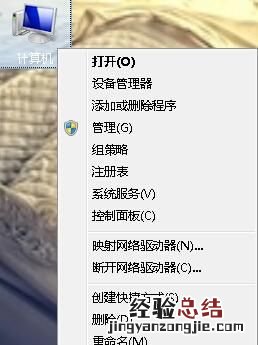
左侧选择项找到“高级系统设置,”弹出系统属性切换到“高级”,在性能选项点击“设置” 。
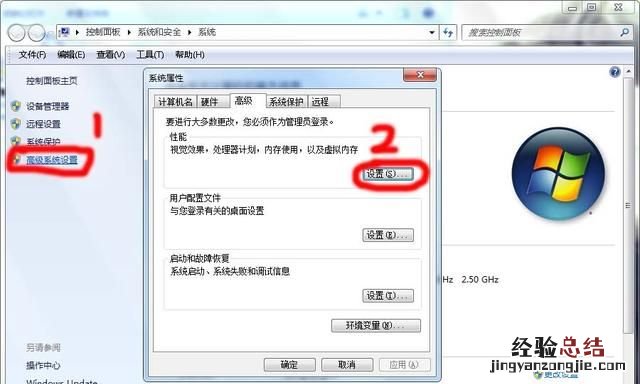
性能选项对话框的“高级”选项,在虚拟内存点击“更改”,然后进行虚拟内存选定自定义大?。?输入符合容量要求内均可,不宜过大 。
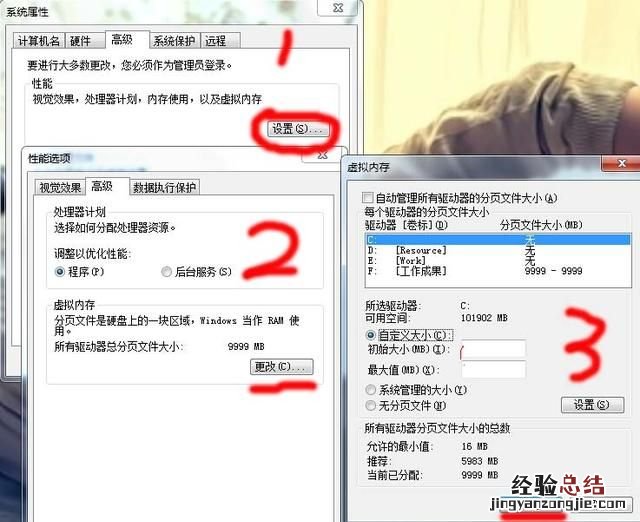
【电脑启动慢是什么原因,笔记本电脑启动慢怎么办】
电脑开机慢是怎么回事的教程就到这里,感谢大家对小白系统重装软件的支持 。















